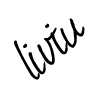Urmatorul tutorial va v-a invata tehnicile de baza si nu numai in realizarea unui film in CS. Veti avea nevoie de ~20Gb spatiu liber pe partitie.
Aveti nevoie de urmatoarele programe:
VideoMach 2.7.2
XviD codec v1.1.3
Pasul 1 - Inregistrarea demo-ului :
Vom rula Counter-Strike 1.6, apoi in consola vom executa comanda record nume.dem. Dupa ce ati terminat inregistrarea executati in consola comanda stop (trebuie executata inainte sa se schimbe harta sau sa iesi din CS altfel nu se va salva).
Pasul 2 - Transformam demo-ul in poze:
Intai intram in meniul Options si ne ducem la Video. Aici vom seta rezolutia pe 800x600. Apoi vom executa tot in consola cateva comenzi pentru a nu aparea chat-ul in film si radar-ul:
- Cod:
hideradar
hud_saytext 0
voice_enable 0
hud_centerid 0
cl_crosshair_size medium
Acum suntem pregatiti sa transformam demo-ul in poze introducand urmatoarele comenzi in consola:
- Cod:
viewdemo nume.dem (demo-ul va incepe sa ruleze)
startmovie 30 (pentru a incepe sa transforme demo-ul in poze)
endmovie (pentru a ne opri)
Pasul 3 - Transformarea pozelor in .AVI:
Vom folosi programul VideoMach de mai sus.
Mai intai vom face pregatirea pentru transformarea filmului. Deschidem VideoMach si intram la meniul File > Frame Rate..., aici ne asiguram ca avem Frame Rate (FPS) setat pe 30 si dam OK. Dupa aceea tot la meniul File intram in Define Output. Aici avem 3 meniuri: Files, Video, Audio. Intai la Files bifam la Output Mode optiunea Video Only apoi ne uitam la Write video to this file si trecem aici locatia si numele fisierului pe care il vom salva (ex. D:\nume.avi), ne uitam imediat dedesubt si avem Format si selectam AVI. Apoi ne ducem tot aici la meniul Video unde vom intra la Format Options si vom selecta de aici codecul XviD MPEG-4 Codec apoi vom apasa pe Configure. Aici vom face setarile din poza urmatoare intocmai dupa numerotari:

Dam OK. Si avem toate setarile complete acum.
Ne vom duce in folderul cstrike (unde avem toate acele poze facute din demo-ul nostru) si inseram toate aceste poze iar apoi le tragem cu mouse-ul in fereastra VideoMach-ului (in primu patrat alb mai exact). Aici vom taia cu ajutorul butonului DELETE secventele care nu ne intereseaza sau care nu vrem sa apara. Iar acum la final apasam tasta F9 pentru a incepe crearea filmului de CS (recomand sa nu faceti alte lucruri in acest timp la PC pentru a nu scade calitatea filmului).
Enjoy.
Rezultatul (movie by kuddo on Berceni.ServeGame.Com - m4a1 Frag Movie)
(OPTIONAL) Alta metoda este cea prin crearea demo-ului cu ajutorul HLTV-ului.:
Pasul 1.a
Daca aveti Steam atunci trebuie sa intrati in meniul tools si sa downloadati de acolo Dedicated Server si sa rulati acest program o singura data dupa care sa-l inchideti. Locul obisnuit de instalare a hltv-ului este in C:\Program Files\Steam\steamapps\UserName\dedicated server\hltv.exe
Pasul 1.b
Daca nu aveti steam atunci hltv-ul va fi usor de gasit in directorul in care aveti instalat Counter-Strike`ul.
Pasul 2.
Porniti HLTV (va v-a aparea o consola) si scrieti aici comanda connect 89.36.92.99:27015 (in cazul nostru Berceni) dupa care rulati Counter-Strike si conectati-va la un server. Dati ALT+TAB pentru a vedea consola HLTV-ului iar aici dati comanda record nume, unde nume reprezinta denumirea demo-ului dvs. Cand considerati ca ati terminat inregistrarea dorita a demo-ului dati iar ALT+TAB si executati comanda stop. Restul pasilor pentru crearea filmului sunt cei de la metoda anterioara cea cu startmovie etc etc.
Avantajele crearii unui film cu ajutorul HLTV-ului:
Putem vizualiza un meci de CS offline ca si cum ar fi live, putem trece cu camera de pe un jucator pe altul, putem schimba camerele de vedere, ne putem plimba prin harta (ghost mode). Prin urmare putem realiza filmul de CS din orice unghi dorim.
Rezultatul(movie by kuddo on Berceni.ServeGame.Com - HLTV Demo)








 Lucrez numai cu firma Buena Vista si Paramount Pictures(direct la HOLLYWOOD )
Lucrez numai cu firma Buena Vista si Paramount Pictures(direct la HOLLYWOOD )


 da totusi ned help ca nush cum sa pun o mel pe fundal...nu se aude nici macar sunetu de la cs
da totusi ned help ca nush cum sa pun o mel pe fundal...nu se aude nici macar sunetu de la cs )
) "
"

 ..ms
..ms